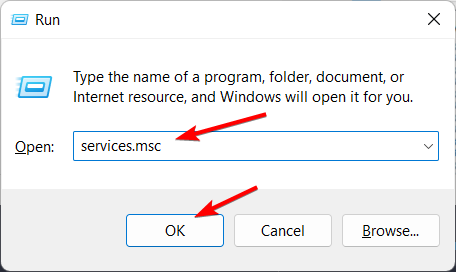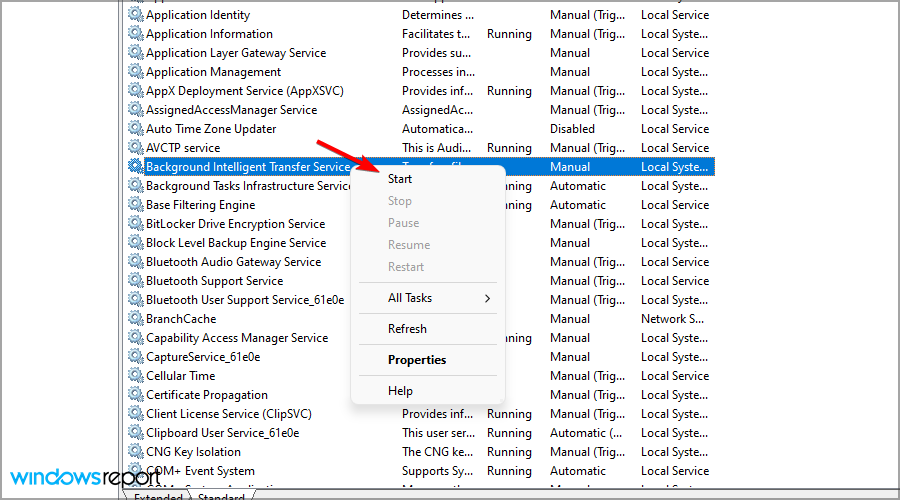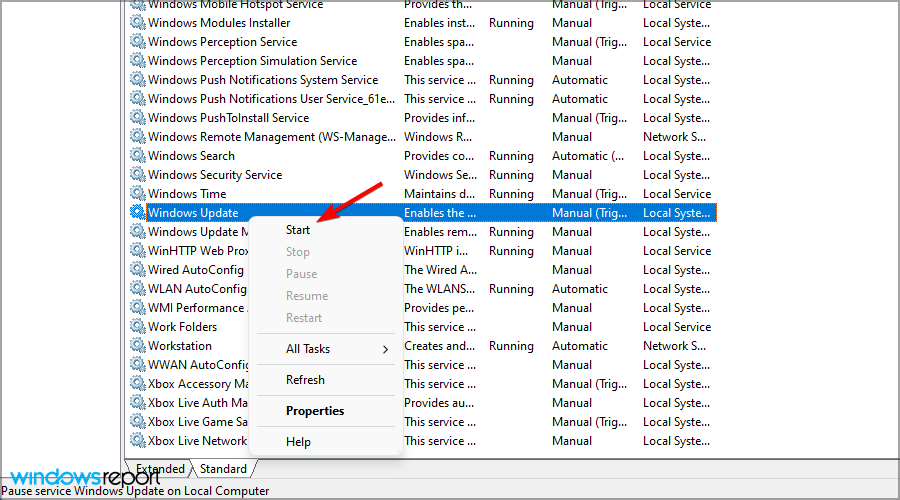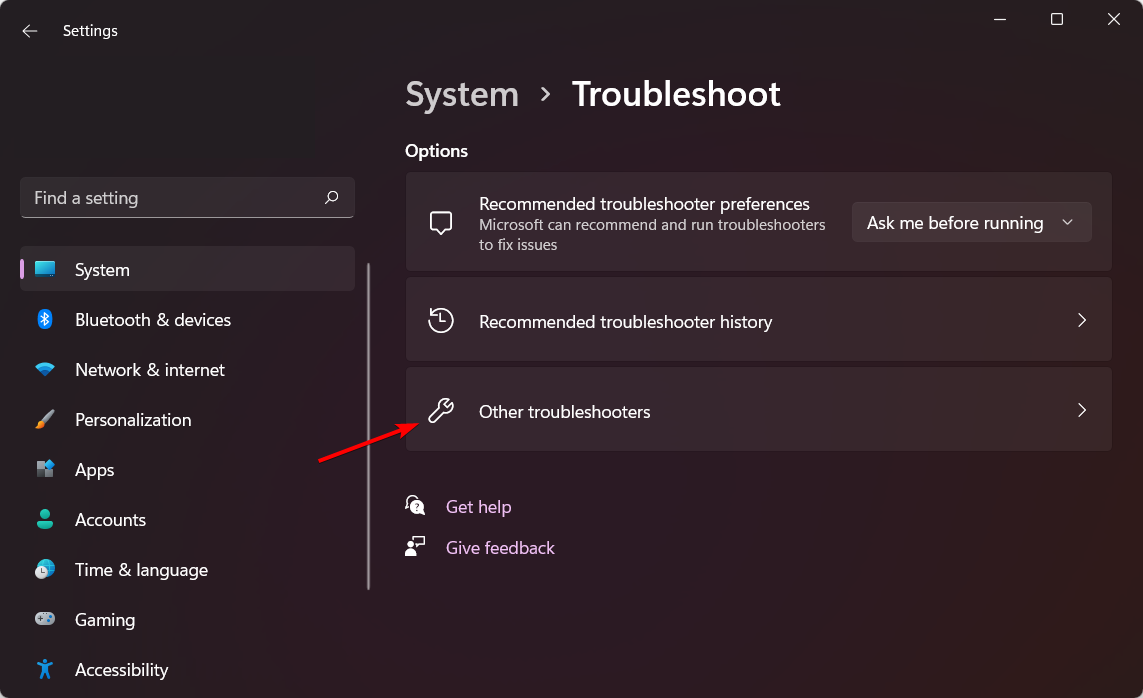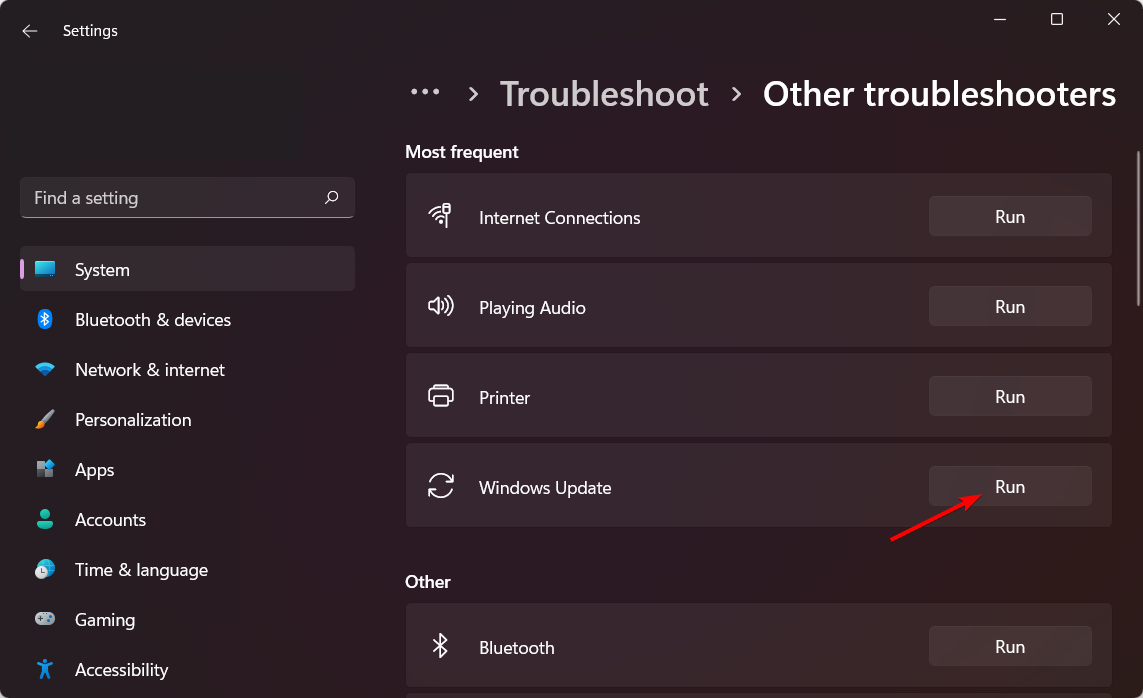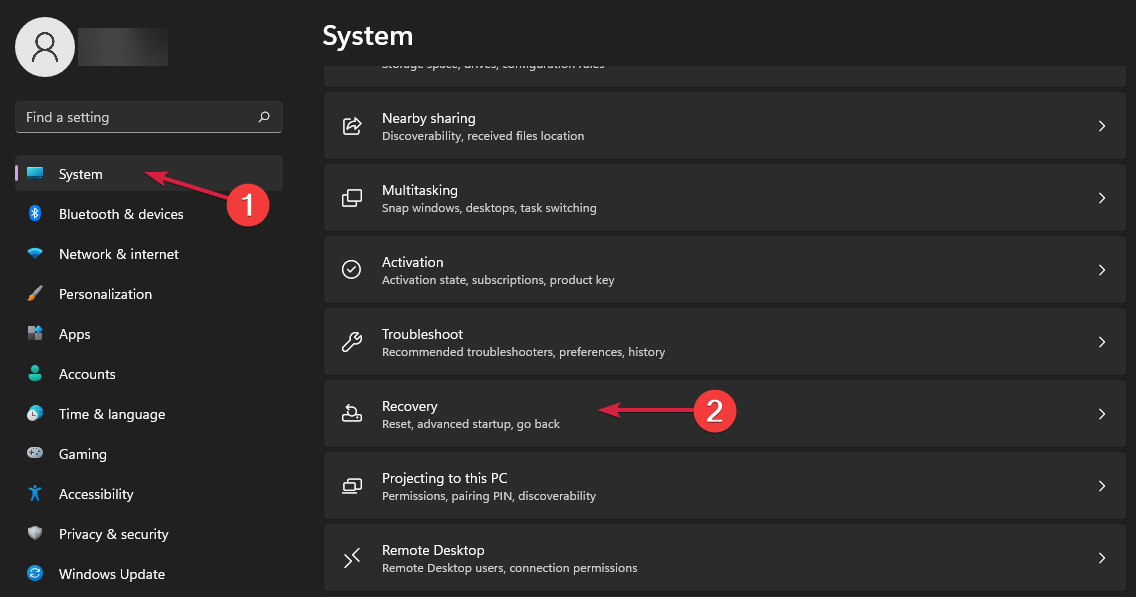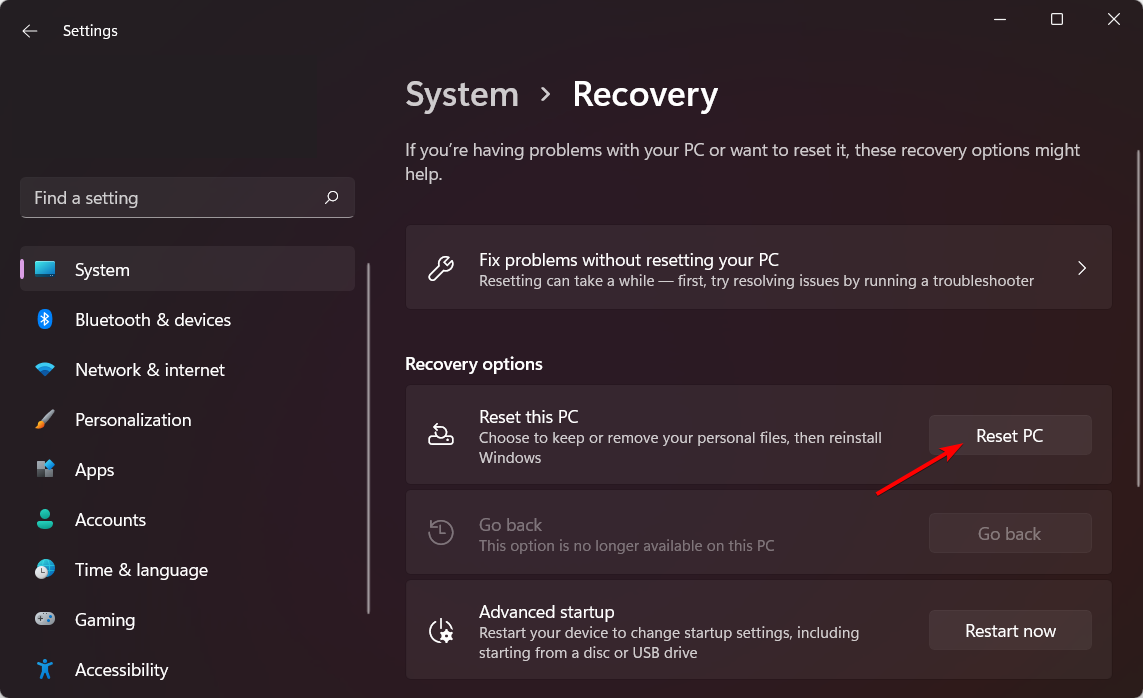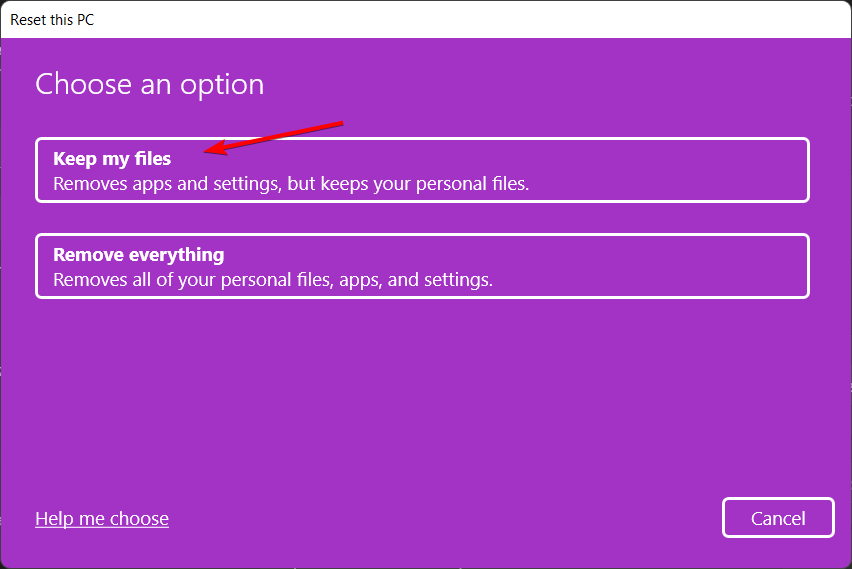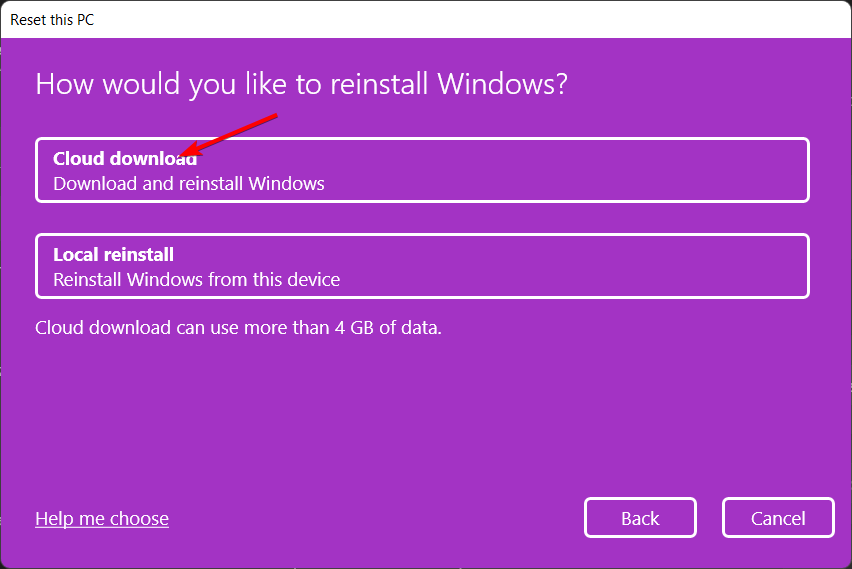Errore di Aggiornamento di Windows 0x800f0805 - Come Risolverlo
4 min. read
Updated on
Key notes
- L’errore di aggiornamento di Windows 0x800f0805 può essere visualizzato a causa di file danneggiati, servizi non in esecuzione o app di terze parti.
- Riparare l’installazione con il file Wufix è la soluzione più semplice.
- Ma prima, assicurati di disinstallare il software antivirus poiché potrebbe interferire con l’aggiornamento.
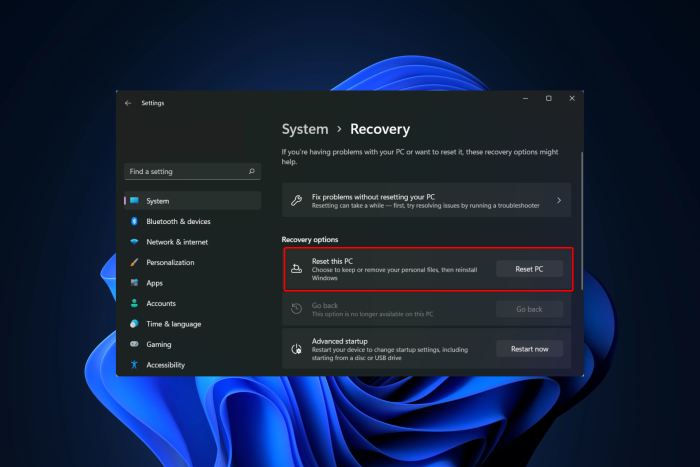
Mantenere aggiornato il sistema è importante, ma a volte possono verificarsi problemi di aggiornamento che possono impedirti di farlo. Questo è il codice di errore 0x800f0805.
Questi problemi possono verificarsi su qualsiasi versione di Windows poiché sono abbastanza resistenti e presentano codici di identificazione diversi. È più spesso presente su Windows 10 e Windows 11.
Cos’è il codice di errore 0x800f0805?
Al momento non è possibile eseguire la procedura di aggiornamento, ciò è indicato dalla presenza del codice di errore 0x800f0805.
Questo errore potrebbe essersi verificato a causa di file di sistema Windows configurati in modo errato o danneggiati.
Nella maggior parte dei casi, vengono visualizzati errori di aggiornamento se si verificano problemi con i servizi richiesti e avviarli in genere risolve il problema.
Inoltre, alcuni utenti hanno riscontrato l’errore di attivazione di Windows 10 0x800f0805, anch’esso facilmente risolvibile.
Come posso correggere l’errore 0x800f0805?
Prima di procedere con soluzioni di risoluzione dei problemi più avanzate, provare i seguenti passaggi:
- Controlla se hai abbastanza spazio libero sul tuo disco e liberane altro.
- Riavvia il computer, quindi prova ad aggiornare nuovamente Windows.
- i migliori antivirus per Windows 11.
1. Creare un file Wufix.bat
Questo file miracoloso messo insieme da Microsoft non solo eseguirà le scansioni SFC e DISM, ma fermerà anche il servizio Windows Update, il che costringerà il download e l’installazione degli aggiornamenti. Successivamente, l’errore di aggiornamento di Windows 0x800f0805 sarà risolto.
1. Premi il tasto Windows, digita notepad e apri il primo risultato.
2. Copia e incolla i seguenti comandi: SC config trustedinstaller start=auto net stop bits net stop wuauserv net stop msiserver net stop cryptsvc cd %windir% Ren SoftwareDistribution SoftwareDistribution.old cd %windir%\System32 Ren Catroot2 Catroot2.old dism /Online /Cleanup-image /ScanHealth dism /Online /Cleanup-image /CheckHealth dism /Online /Cleanup-image /RestoreHealth dism /Online /Cleanup-image /StartComponentCleanup Sfc /ScanNow
3. Quindi seleziona File seguito da Salva con nome.
4. Qui, seleziona Desktop dal lato sinistro per salvare il file lì, nome il file Wufix.bat, seleziona Tutti i file accanto a Salva come tipo, e clicca Salva.
5. Fai clic con il pulsante destro del mouse sul file Wufix sulla tua Scrivania e seleziona Esegui come amministratore. Riavvia il PC una volta che il processo è completato.
2. Reimposta i servizi di aggiornamento
Sono quattro i servizi che devono funzionare correttamente affinché l’installazione dell’aggiornamento funzioni. Inoltre, tutti gli aggiornamenti vengono archiviati in un’unica cartella in modo da poter essere installati in seguito.
Se qualcosa va storto, puoi sempre ripristinare i servizi e verificare che funzionino effettivamente e forzare il sistema a creare una nuova cartella in cui vengono archiviati gli aggiornamenti.
Per vedere come farlo, ti suggeriamo di leggere la nostra guida su come utilizzare lo script di ripristino di Windows Update.
3. Assicurarsi che i servizi necessari siano in esecuzione
- Premi il tasto Windows + R e inserisci services.msc . Premere Invio o fare clic su OK.
- Individua il Servizio trasferimento intelligente in background, fai clic con il pulsante destro del mouse e scegli Avvia o Riavvia dal menu.
- Ora fai clic con il pulsante destro del mouse su Windows Update e scegli Avvia o Riavvia. L’errore di download di Windows Update 0x800f0805 verrà risolto.
Molti utenti hanno segnalato l’errore di aggiornamento, 0x800f0805, durante il tentativo di installare l’aggiornamento facoltativo KB5008353 di Windows 11, quindi se riscontri problemi, assicurati che i servizi Windows Update e BITS siano in esecuzione.
4. Esegui lo strumento di risoluzione dei problemi
- Premi Windows + I, quindi fai clic sulla sezione Risoluzione dei problemi a destra.
- Fai clic su Altri strumenti per la risoluzione dei problemi.
- Individua lo strumento di risoluzione dei problemi di Windows Update e fai clic su Esegui accanto ad esso.
5. Ripristina il PC
- Premi Windows + I, quindi vai su Sistema seguito da Ripristino sul lato destro.
- Fai clic sul pulsante Ripristina PC.
- Seleziona l’opzione Mantieni i miei file.
- Selezionare l’opzione Download dal cloud, fare clic su Avanti quindi su Ripristina per procedere con il processo di ripristino.
Come soluzione finale, puoi scegliere di ripristinare il tuo sistema operativo per correggere l’errore 0x800f0805 – CBS_E_INVALID_PACKAGE.
Per ulteriori modi per ripristinare le impostazioni di fabbrica di Windows 11, segui la nostra guida dedicata.
In che modo l’errore di aggiornamento 0x800f0805 influisce sul mio PC?
Questo errore ti impedirà di scaricare gli aggiornamenti, il che non è un grosso problema, ma potrebbe diventarlo se non lo risolvi poiché dovrai aggiornare il tuo sistema operativo in futuro.
L’impossibilità di scaricare gli aggiornamenti renderà il tuo PC vulnerabile e potresti perdere gli ultimi aggiornamenti e funzionalità di sicurezza.
Nel caso in cui continui a soffrire di errori di aggiornamento, dovresti leggere la nostra guida al servizio Windows Update per soluzioni aggiuntive.
Infine, se ti sei imbattuto in una soluzione alternativa, sentiti libero di condividerla con noi e altri lettori nella sezione commenti qui sotto.